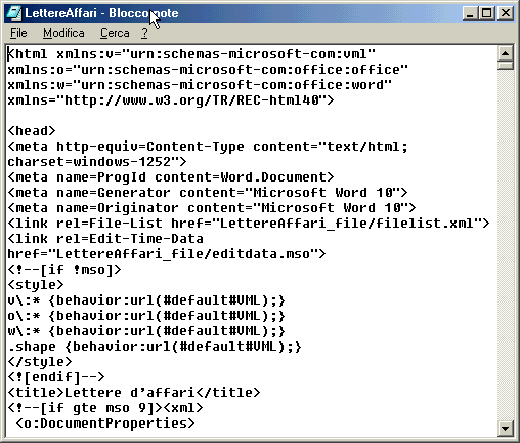VISUALE DOPPIA
Intanto, per attivare la doppia visuale occorre trascinare in basso la
separazione mostrata in figura a destra.
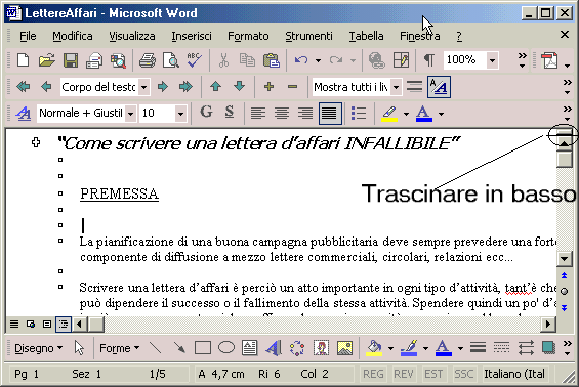
La modalità
struttura è il sistema migliore per elaborare e organizzare documenti
complessi.
Cambiamo tipo di visuale utilizzando i pulsanti posti in basso a sinistra
sopra la barra di stato oppure utilizzando il menu principale.
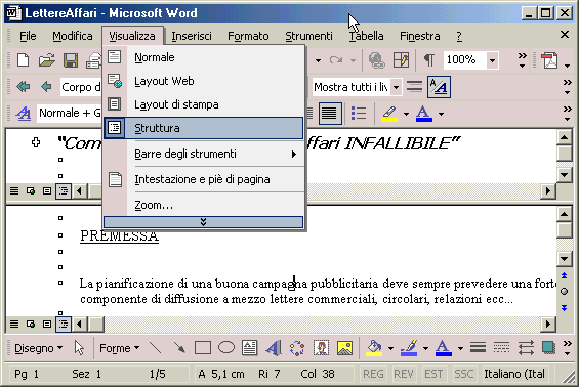
La prima cosa da fare è inserire delle intestazioni divise per sezioni, organizzate in modo da realizzare un vero e proprio indice dei contenuti.
ORGANIZZARE
I CONTENUTI
Nella visuale a struttura sarà possibile espandere e comprimere il contenuto
di ogni titolo semplicemente cliccando due volte con il mouse sul segno "+"
(nell'esempio è quello a sinistra della stringa "Come scrivere una
lettera...."
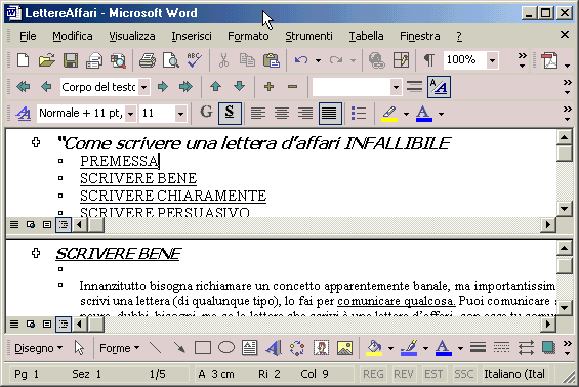
Passiamo ora alla visualizzazione di stampa e ripristiniamo il documento nella formattazione originaria (Menu Finestra Rimuovi divisione).
E' arrivato il momento di inserire un sommario e un indice, per poter sfogliare il documento proprio come un libro.
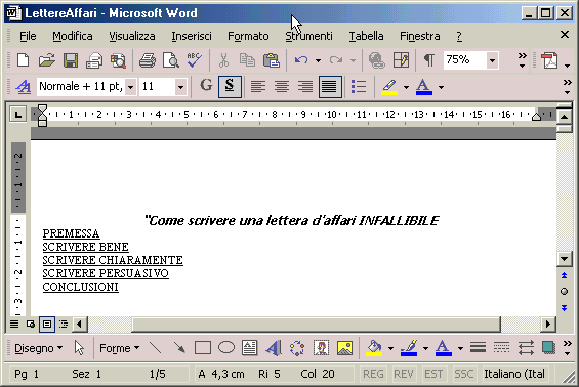
UN INDICE
E
UN SOMMARIO
Clicchiamo dove vogliamo inserire l' indice e il sommario, quindi clicchiamo sulla voce "Indici e sommario" dal menu Inserisci.(In Word 2002: Inserisci -Riferimento -Indici e sommario).
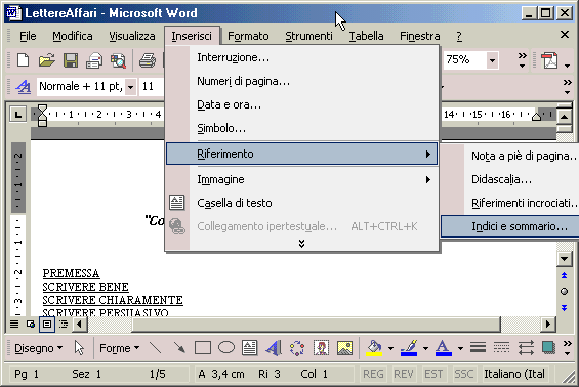
IL NUMERO DEI TITOLI
Inseriamo il numero di titoli che vogliamo. Consideriamo che possiamo utilizzare quelli creati nella struttura.
Questa funzione prevede anche la realizzazione di collegamenti via Web
direttamente al sommario
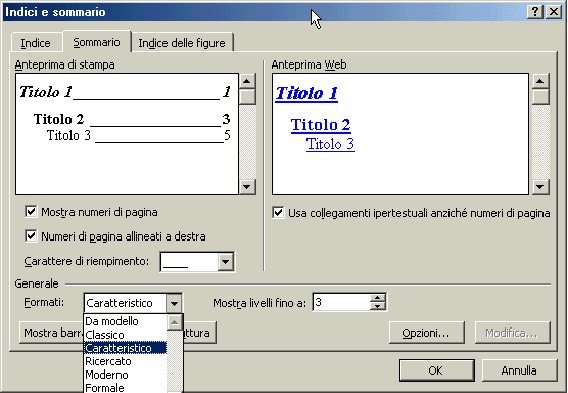
Esportare il documento in formato HTML per pubblicarlo sul Web
Se il documento che abbiamo creato non è troppo complesso, non dovremmo vedere nessun cambiamento di rilievo nella visuale Web.
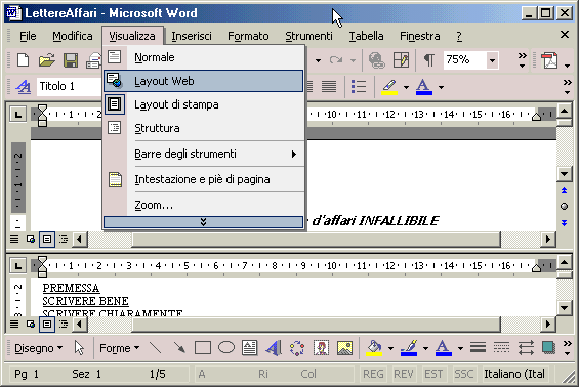
BROWSER
MENO RECENTI
Sotto il menu Strumenti, Opzioni, Standard clicchiamo sul
pulsante Opzioni Web e selezioniamo le singole opzioni, per rendere
compatibile il documento appena creato anche con i browser meno recenti.
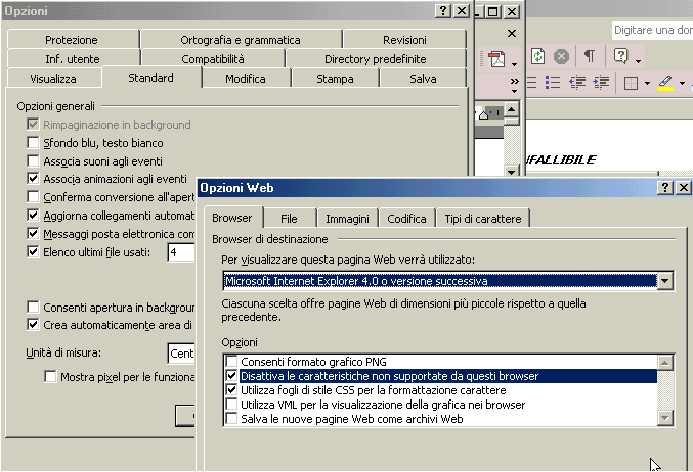
Dal menu File selezioniamo la voce "Salva come pagina Web". In primo luogo ricordiamoci di salvare il documento nel formato standard di Word, altrimenti perderemo tutte le modifiche effettuate.
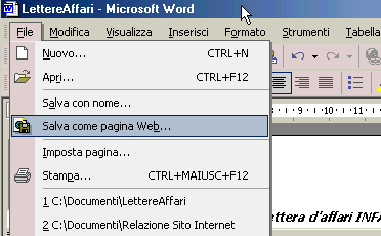
E' meglio che diamo alla pagina Web un titolo più incisivo rispetto a quello assegnato a un semplice documento Word. Clicchiamo sul pulsante "Cambia titolo".
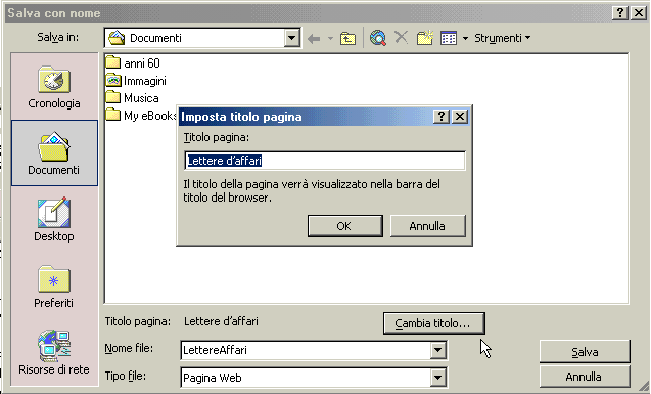
Possiamo vedere che la pagina è perfettamente compatibile con browser recenti ma è assolutamente vero anche con browser meno recenti o meno noti come Opera.
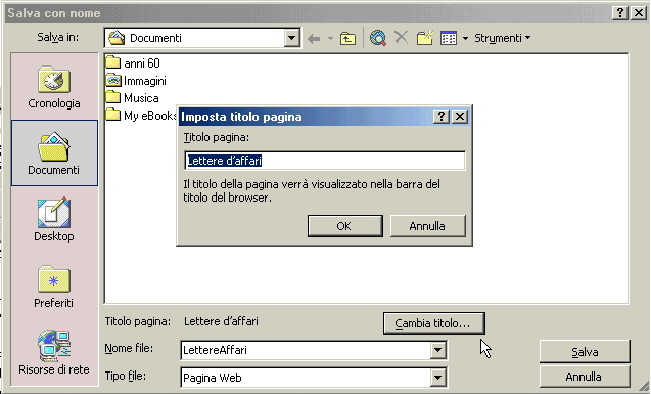
Il codice
sorgente ha circa le stesse dimensioni del documento Word sul quale abbiamo
lavorato, ma è molto più complesso, soprattutto per chi è completamente a
digiuno del linguaggio HTML.
(Ad essere precisi, HTML non è propriamente un linguaggio di programmazione)